概要: 初体验Windows 7系统,除了炫目的界面、跳转列表等功能与Windows XP操作截然不同外,Windows 7中查看IP地址与XP稍有不同,对于初始者来说有点摸不到头脑。在Windows 7系统下如何查看IP地址? 简单2招为你解开疑惑: 1.在Windows 7下有几种方式均可查看IP地址,我们可以通过系统命令界面来查看。点击"开始" - "程序" -"附件" - "命令提示符";或者直接在"开始"搜索栏中输入CMD,选中"命令提示符". 2.完成第一步后,会出现一个对话框,它可能显示一些最常见的字段如C:\Users\username>.在命令符闪动处敲入ipconfig,按回车键继续。 3.Windows 7会显示出一长串信息,我们只需找IPv4地址,类似192.168.1.100这样的数字,这便是内部网络地址。 4.如果不想用
查看Windows 7系统IP地址,标签:电脑基础教程,电脑基础知识,http://www.laixuea.com初体验Windows 7系统,除了炫目的界面、跳转列表等功能与Windows XP操作截然不同外,Windows 7中查看IP地址与XP稍有不同,对于初始者来说有点摸不到头脑。在Windows 7系统下如何查看IP地址?
简单2招为你解开疑惑:
1.在Windows 7下有几种方式均可查看IP地址,我们可以通过系统命令界面来查看。点击"开始" - "程序" -"附件" - "命令提示符";或者直接在"开始"搜索栏中输入CMD,选中"命令提示符".
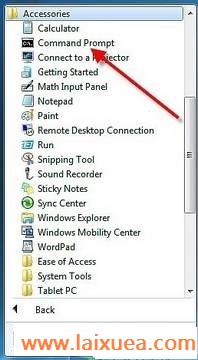
2.完成第一步后,会出现一个对话框,它可能显示一些最常见的字段如C:\Users\username>.在命令符闪动处敲入ipconfig,按回车键继续。
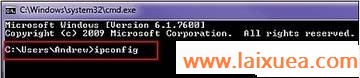
3.Windows 7会显示出一长串信息,我们只需找IPv4地址,类似192.168.1.100这样的数字,这便是内部网络地址。
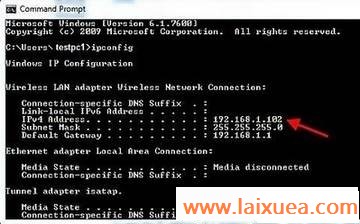
4.如果不想用命令符,还可以通过Win7系统的"控制面板" - 网络与Internet - 网络与共享中心,点击"更改适配器设置"进入。
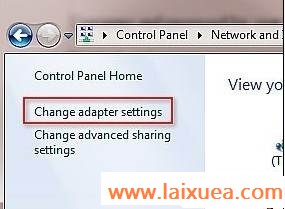
5.双击"无线网络连接"或"局域网连接"(看你使用的网络是无线还是局域网而定)。
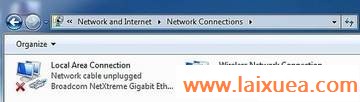
6.在弹出的连接窗口处,点击"详细信息"按键。
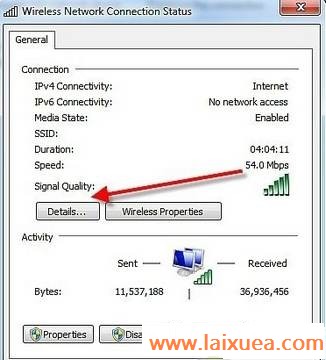
7.找IPv4地址,即可查看到你所使用的网络IP.
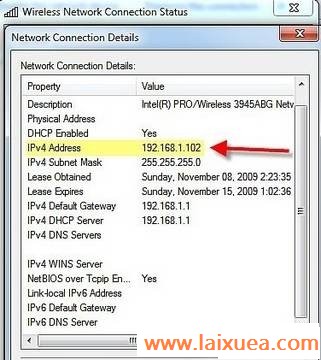
Tag:电脑基础,电脑基础教程,电脑基础知识,电脑学习 - 电脑基础
